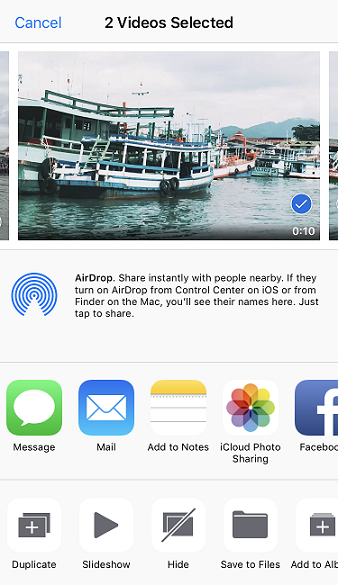Топ 4 начина слања иПхоне видео записа на иПад
Многи корисници су знатижељни о начину преносавидео од иПхоне до иПад. Одговор је заиста једноставан и лаган. Али није лако наћи праву апликацију за задатак. Много је корисника који су покушали то учинити различитим методама, али искуство их је натерало да траже друге опције и то с правом! Овај чланак ће вам пружити пуно оригиналних решења која су испробана и тестирана као што су иЦлоуд, иТунес, па чак и АирДроп. И сваки од њих ће бити детаљно детаљан корак по корак како бисте их могли правилно користити. Дакле, кренимо са…
- 1. начин: Како пребацити видео записе са иПхонеа на иПад помоћу преноса телефона Тенорсхаре на телефон
- Други начин: Како послати видео записе са иПхоне-а на иПад помоћу иЦлоуд-а
- Трећи начин: Како послати иТунес видео са иПхоне-а на иПад
- 4. начин: Како набавити видео записе са иПхонеа на иПад помоћу АирДропа
1. начин: Како пребацити видео записе са иПхонеа на иПад помоћу преноса телефона Тенорсхаре на телефон
Ако желите решење за прво заустављање за пренос видео записаиПхоне то иПад, топло бисмо вам препоручили да потражите хттпс://ввв.тенорсхаре.цом/продуцтс/пхоне-то-пхоне-трансфер.хтмл. То је свестрана апликација која подржава различите платформе и може да преноси датотеке са само једним кликом. У основи је то изванредан софтвер за клонирање који може клонирати иПхоне / иПад на нови иПхоне / иПад. Такође долази са селективним преносом података. У овом случају може селективно да преноси податке са иПхоне-а на иПад са лакоћом. Подржава и Виндовс и Мац и ужива звјездане предности у односу на друге методе и софтвер. Ево неких од њих:
- Интерфејс је врло усер-фриендли и веома једноставан за употребу.
- Постоји опција преноса података једним кликом.
- Брзина преноса података се муњевито користи у поређењу с другим софтвером и методама.
- Не ослања се ни на какве Аппле сертификоване апликације као ни на Ви-Фи повезивање.
- Селективни пренос видео записа или било каквих података.
Ево корака за коришћење Тенорсхаре телефона до преноса телефона:
1. Преузмите и инсталирајте софтвер Тенорсхаре Пхоне то Пхоне Трансфер на свој рачунар. Користите уграђеног чаробњака за инсталацију.
2. Сада, одмах покрените програм
3. Ухватите два оригинална УСБ / громобранска кабла и повежите свој иПхоне и иПад Аир / Мини / Про са рачунаром.
4. Након откривања оба уређаја, видећете уређаје на интерфејсу. Проверите смер преноса и тапните на „Даље“.

5. Изаберите опцију "Видео" и кликните на "Старт Трансфер"
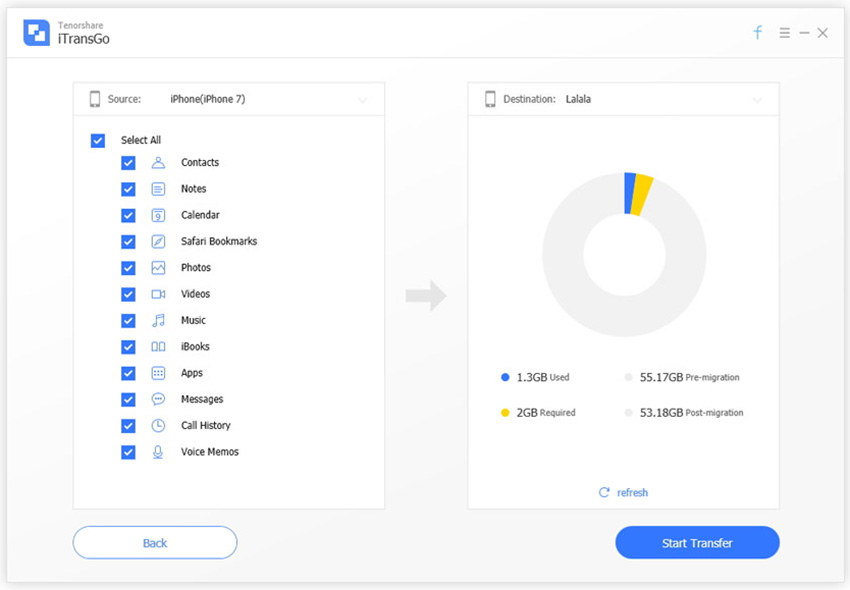
Након завршетка преноса, на крају потражите датотеке на вашем иПад-у и тамо ћете их пронаћи.
Други начин: Како послати видео записе са иПхоне-а на иПад помоћу иЦлоуд-а
иЦлоуд је врло поуздан и један одапликације са заштитним знаком из штале компаније Аппле. Ако мислите да се иЦлоуд може користити само за пренос медијских датотека и фотографија, онда грешите. Такође можете пренети видео записе иПхоне на иПад помоћу апликације и то је врло често коришћена опција за пренос података међу корисницима иОС-а.
Предности иЦлоуд-а:
- иЦлоуд је једноставан и лаган за употребу.
- Добијате 5ГБ бесплатног простора за складиштење података.
- За преношење датотека неће вам требати ниједан кабл, па ни рачунар.
- То је бесплатно
Недостаци иЦлоуда:
- Постоје сигурносни проблеми и шансе за губитак података.
- Требат ће вам солидна интернетска веза.
- Брзине преноса су мале
- Добићете само 5 ГБ простора за своје податке, да бисте добили додатно што морате да платите.
Ако желите знати како пренијети видеоод иПхонеа до иПада користећи иЦлоуд, а затим прочитајте упутства у наставку. Процес је лак и једноставан, али може се завршити у два корака. Прво је преношење датотека са иПхоне-а на иЦлоуд, а друго је слање датотека са иЦлоуда на иПад.
иПхоне за иЦлоуд:
1. Користите Аппле ИД за пријаву, а затим идите на "Сеттингс".
2. У "Подешавањима" изаберите "иЦлоуд".
3. На плочи "Складиштење и сигурносна копија" активирајте опцију "Бацкуп то иЦлоуд".
4. Сада додирните "Бацкуп Нов" да бисте пренијели видео датотеке као и друге податке у иЦлоуд.
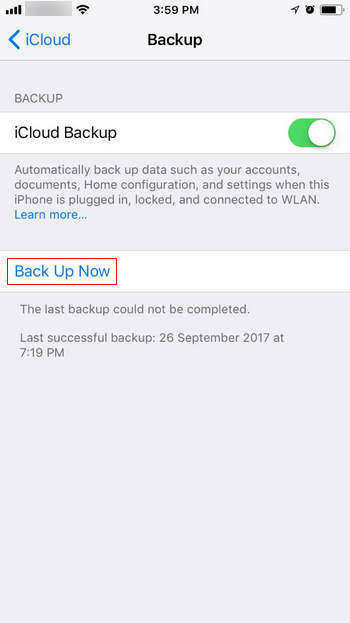
иЦлоуд то иПад:
1. Отворите свој иПад и идите на „Подешавања“.
2. Идите на „Опште“, отворите „Ресетуј“ и тапните на „Обриши сав садржај и подешавања“.
3. Једном када добијете екран "Апликације и подаци", након постављања Ви-Фи везе, једноставно додирните "Врати из резервне копије иЦлоуд" и користите Аппле ИД и лозинку за пријаву.
4. Сада изаберите „Селецт бацкуп“
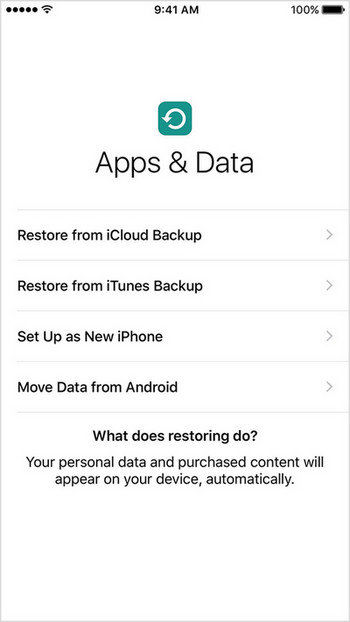
Ово ће вратити сигурносну копију на ваш иПад и одмах ћете добити своје видео записе!
Трећи начин: Како послати иТунес видео са иПхоне-а на иПад
Па, можете изабрати да пренесете видеоса иПхоне-а на иПад или можете да синхронизујете видео записе сигурносним копијама података са иПад-а како бисте им могли да приступите са иПхоне-а након враћања. Једна од најстаријих Аппле-ових апликација може овај задатак најефикасније завршити, а то је иТунес. То је бесплатна апликација, али будите сигурни да користите најновију верзију апликације током процеса. Имајте на уму да не можете да пошаљете одређене видео записе или у том случају било које одређене податке помоћу иТунес-а. Морате да направите сигурносну копију података у целини, а затим их вратите на било који други уређај да бисте добили приступ.
Предности:
- Пренос података је сигуран
- иТунес је бесплатна апликација
- Можете приступити подацима са било којег иОС уређаја који поседујете
- Аппле сертификовано
Недостаци:
- Постоји ризик од оштећења података и губитка података
- Брзина преноса је врло мала.
- Стара апликација не пружа пуно опција.
- Није прилагођен кориснику
- Пренесени подаци нису читљиви
Резервно копирање иПхонеа у иТунес:
1. Преузмите и инсталирајте апликацију иТунес на свој рачунар, а затим је покрените.
2. Сада, повежите иПхоне са рачунаром. Препоручује се коришћење Аппле-овог УСБ кабла за боље перформансе.
3. Сада изаберите жељени уређај са иТунес-а, у овом случају то је иПхоне.
4. Идите на плочу „Сажетак“ и идите на одељак „Резервне копије“ и тапните на „Израда сигурносне копије одмах“
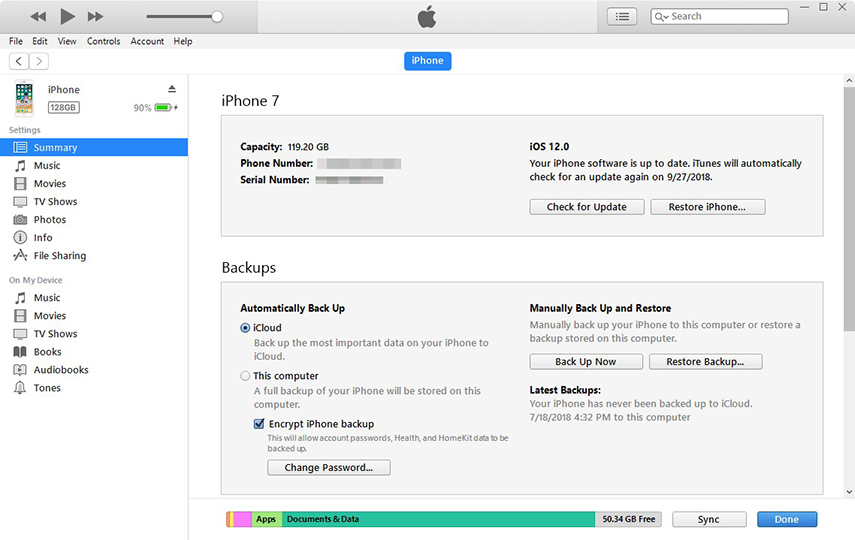
Врати сигурносну копију на иПаду:
1. Слично томе, повежите иПад са рачунаром и поново покрените апликацију.
2. Изаберите свој уређај након што се појави на иТунес плочи унутар иконе уређаја
3. Идите на "Сажетак", а затим тапните на "Врати сигурносну копију" на картици Резервне копије.
4. Сада изаберите резервну копију и тапните на „Врати“.
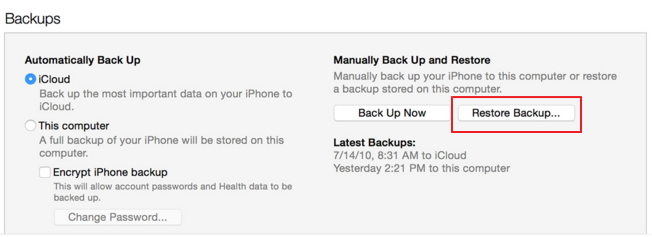
Дакле, ово је како користити иТунес за пренос видео записа са иПхоне-а на иПад на прави начин.
4. начин: Како набавити видео записе са иПхонеа на иПад помоћу АирДропа</х4>
АирДроп је модерна апликација за пренос података која омогућавапреносите податке са иПхоне-а на свој иПад, уз добру брзину и сигурност. Такође је потпуно бежично. Дакле, ако се питате пренијети видео записе са иПхоне-а на иПад путем Блуетоотх-а, онда је одржив одговор АирДроп. Пазите да користите најновију верзију иОС-а, пошто нова апликација не подржава старије верзије иОС-а.
1. Укључите Ви-Фи и повежите и иПад и иПхоне на исту мрежу
2. Идите на „Цонтрол Центер“ оба уређаја и омогућите Блуетоотх. Аирдроп се аутоматски укључује када сте укључили ВиФи и Блуетоотх.
3. Након уласка у АирДроп, изаберите опцију "Сви" на оба уређаја.
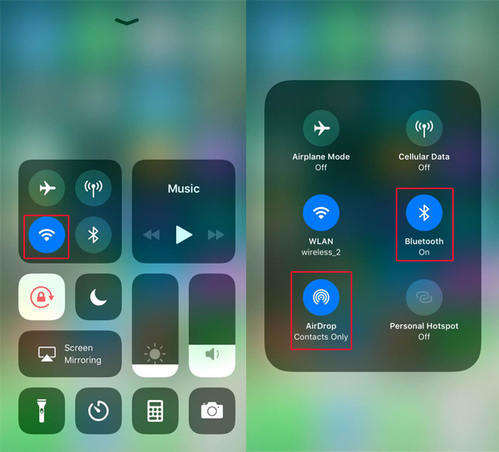
4. Отворите апликацију Фотографије на свом иПхоне-у и одаберите видео записе које желите да Аирдроп на иПад.
5. На крају, тапните на дугме „Схаре“ које се налази испод.
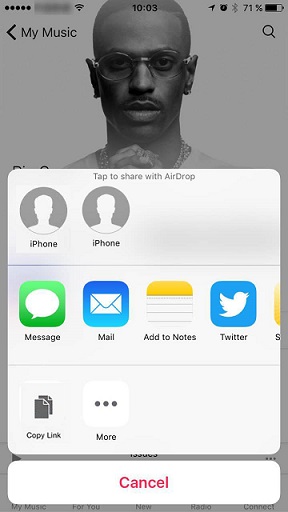
6. Након тога, иПад ће се појавити на АирДроп панелу.
7. Куцните на "Прихвати" на иПаду да бисте пренијели видео записе.
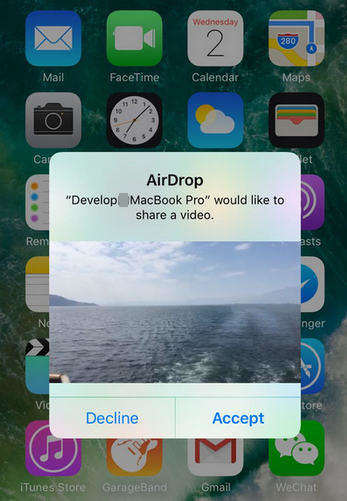
Због тога је видео пренос са иПхоне-а на иПадније јако тешко. Једини проблем је одабир праве апликације за прави задатак. Али све апликације поменуте у чланку су одржив одговор на питање попут „Како пребацити видео записе са иПхоне-а на иПад?“ иЦлоуд и иТунес су најстарије апликације са Аппле сертификатом и неки корисници их више воле да користе. Нажалост, они долазе са одређеним ограничењима и недостацима као што је горе речено. А ако се фокусирате на АирДроп, то је добра опција, али треба и јака Интернет веза да бисте обавили посао. Овде предност даје Тенорсхаре телефон на телефон и стекао је велику популарност због своје корисности и ефикасности. Само напред!
Ако вам се свиђа овај чланак, подијелите и коментирајте!